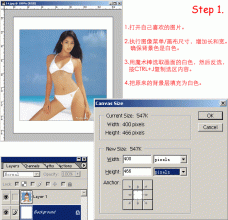PhotoShop简单给美丽婚纱照调色教程
来源:未知
作者:bbs.16xx8.com
学习:32769人次
作者:黄豆豆 出处:中国资源网
此教程是一篇简单的调色,加上制作边框装饰的一篇小教程,调色方面先替换通道,然后用色彩平衡加一个
纯色层就完成了,教程后半部份是制作边框装饰的过程,希望对不会的人有所帮助!
原图

效果图

1、打开原图,复制一层,到通道面板,把绿通道(Ctrl+A,Ctrl+C)复制到蓝通道(Ctrl+V)。
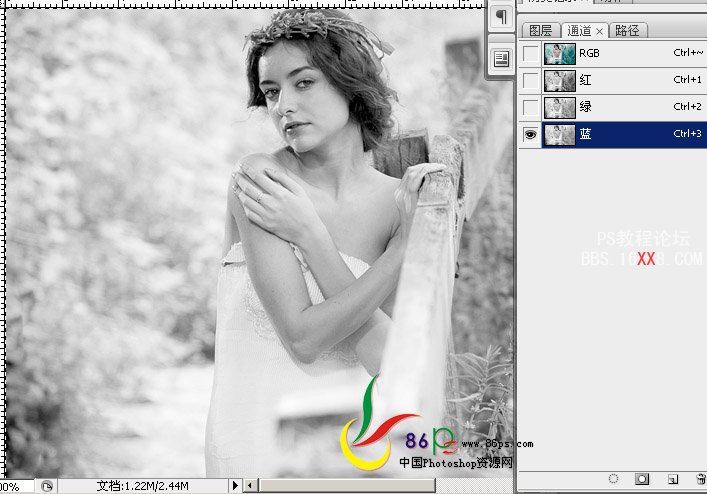
回到图层,Ctrl+D取消选区,效果如下:

2、建色彩平衡调整层,调整如下:
中间调参数:
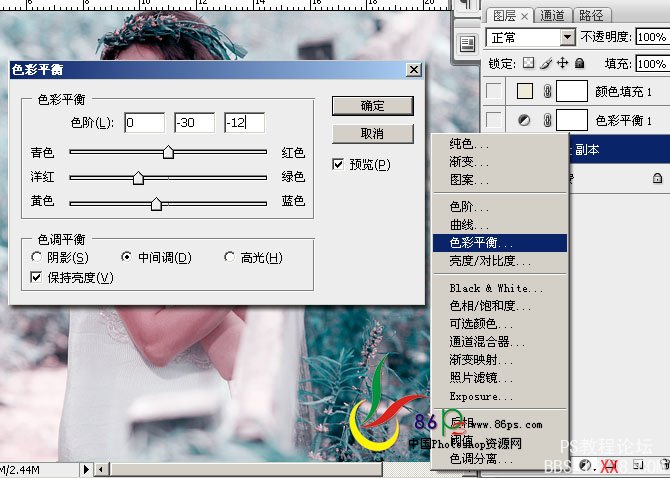
暗调参数:
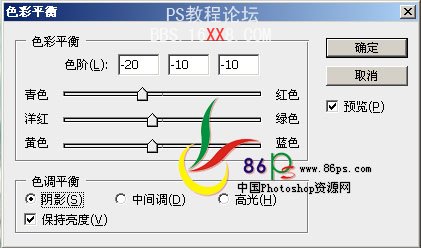
高光参数:
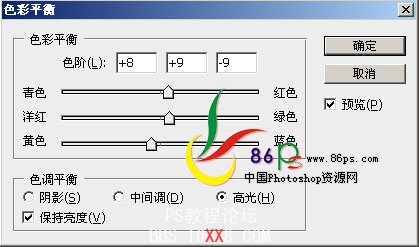
效果:

3、建纯色层,颜色设置如下:

将纯色层模式设为:柔光,得到效果:

4、按Ctrl+Alt+Shift+E盖印图层,锐化图片(滤镜—锐化—USM锐化)。
整个图片调整就完成了,下面是加文字及做边框的小方法!

5、执行图像—画布大小,扩展画布,在高度那里输入扩展的数值,画布扩展颜色选其它,根据自已想的颜色
来设置。
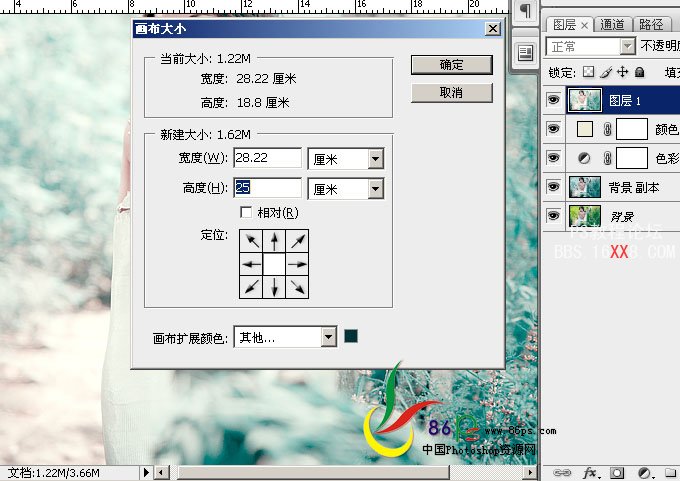
效果如下,用剪裁工具裁一下,按回车确认操作。

6、双击图层1,给图片添加描边样式。
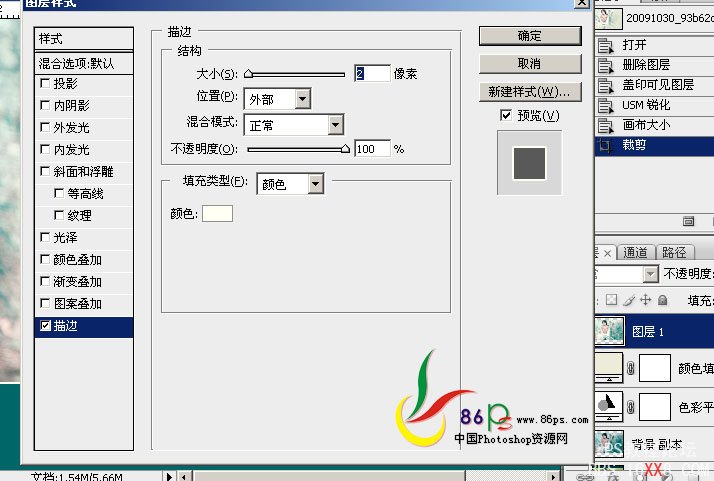
7、加上文字。
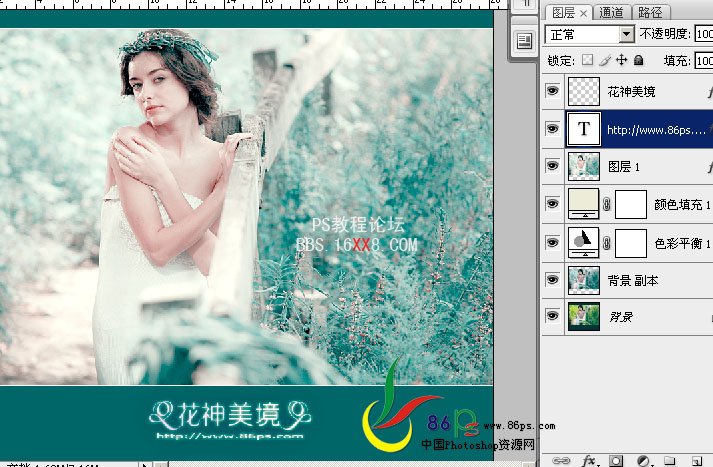
8、建一个黑色到透明的渐变,给图片加暗角。鼠标可以点在图片上移动渐变的位置。

9、给渐变与图层1创建一个剪贴蒙版(快捷键Ctrl+Alt+G,或按住Alt键同时在渐变与图层1之间的缝点一下,或直接去
图层—创建剪贴蒙版)。完成!

最终效果!

学习 · 提示
相关教程
关注大神微博加入>>
网友求助,请回答!